Nem sikerült elérni a Windows telepítő szolgáltatást 7. Nem sikerült elérni a Windows telepítő szolgáltatást
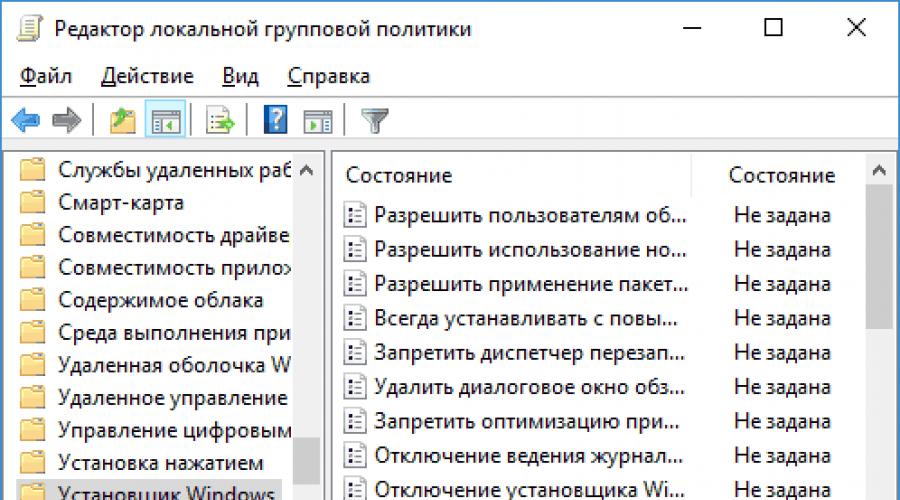
Olvassa el is
Programok telepítésekor és Windows összetevők telepítőként terjesztve .MSI kiterjesztéssel, előfordulhat, hogy a „Nem sikerült elérni a Windows Installer szolgáltatást” hibaüzenetet. A probléma Windows 10, 8 és Windows 7 rendszerben jelentkezhet.
Ez az útmutató részletezi a „Windows Installer szolgáltatás nem érhető el” hiba kijavítását – számos módszer létezik, az egyszerűbbtől és gyakran hatékonyabbtól a bonyolultabbig.
Néha a rendszer módosítása és a Windows Installer házirendek módosítása a kérdéses hibához vezethet.
Ha Windows 10, 8 vagy Windows 7 Professional (vagy Enterprise) operációs rendszert használ, az alábbiak szerint ellenőrizheti, hogy a Windows Installer házirendjei módosultak-e:

Ha a Windows Home Edition telepítve van a számítógépén, az elérési út a következő lesz:
- Menjen a Rendszerleíróadatbázis-szerkesztőbe (Win + R - regedit).
- Keresse meg a HKEY_LOCAL_MACHINE\SOFTWARE\Policies\Microsoft\Windows\ mappát, és ellenőrizze, hogy van-e benne Installer nevű alkulcs. Ha van - törölje (jobb gombbal kattintson a "mappa" Telepítőre - törölje).
- Keressen hasonló kulcsot a HKEY_CURRENT_USER\SOFTWARE\Policies\Microsoft\Windows\ mappában.
Ha a fenti módszerek nem segítettek, próbálja meg manuálisan visszaállítani a Windows Installer szolgáltatást - a 2. módszer egy külön utasításban
A Windows Installer szolgáltatás az egyik legfontosabb elem operációs rendszer telepítéshez szükséges szoftver. Ez a szolgáltatás az összes Windows-hoz fejlesztett programot használ, így ha egy program telepítésekor a Windows Installer nem fér hozzá, vagy egyszerűen nem válaszol, akkor a telepítés nem fejeződik be.
A legtöbb esetben a következő feliratok jelennek meg a számítógép képernyőjén:
A Windows Installer 7, 8 vagy 10 szolgáltatás elérésével kapcsolatos probléma megoldására többféle munkamódszer létezik.
A Windows 7 telepítőszolgáltatása nem érhető el
Ha nincs hozzáférés a telepítő szolgáltatáshoz, akkor nem szükséges azonnal újratelepíteni a Windows rendszert, hanem meg kell tenni néhány lépést a működő funkcióinak visszaállítása érdekében. Először is meg kell tudnia, hogy ez a szolgáltatás elindult-e, és hogy valóban létezik-e.
Ennek érdekében a következő lépéseket tesszük:
- nyitni kell windows lista 7 gombnyomás Win+R, majd írja be a parancsot szolgáltatások.msc a "Futtatás" ablakban;
- a listában tovább kell keresnie a Windows Installert, és kattintson rá duplán;
Fontos tudni, hogy mikor Windows indítás a telepítő így néz ki:
- végső szakasz - befogadás Automatikus indítás Windows Installer szolgáltatások (Windows 7-ben lehetőség van az indítási típus "Automatikus"-ra történő módosítására), indítsa újra és telepítse újra a programot.
Ha az 1719-es hiba első javítási módja nem hozott eredményt, akkor próbálja meg új módon regisztrálni a Windows Installer szolgáltatást a rendszerben, és futtassa azt parancssori rendszergazdaként.
Ehhez meg kell találni szabványos programok parancs sor, majd kattintson rá jobb oldal számítógépes egérés válassza a "Futtatás rendszergazdaként" lehetőséget.
A Windows Installer szolgáltatás 32 bites verzióban történő újraregisztrálásához két parancsot kell beírnia:
- első - msiexec /regisztráció törlése;
- második - msiexec /register.
Érdemes megfontolni, hogy ezeknek a parancsoknak a végrehajtása után feltétlenül újra kell indítania a számítógépet.
A 64 bites verzió hibájának kijavításához egymás után be kell írnia a következő parancsokat:
1.%windir%\system32\msiexec.exe /unregister;
2.%windir%\system32\msiexec.exe /regserver;
3.%windir%\syswow64\msiexec.exe /unregister;
4.%windir%\syswow64\msiexec.exe /regserver.
Ezután újra kell indítani számítógépes eszköz. Az ilyen manipulációk után a hibát el kell távolítani.
A Windows 10 Installer szolgáltatás nem érhető el
Ha kérdése van a Windows 10 Installer szolgáltatás engedélyezésével kapcsolatban, akkor van néhány lépés a probléma megoldására. Az egyik megoldás a Windows Installer szolgáltatás beállításainak visszaállítása a beállításjegyzékben.
Ez így történik:
- meg kell nyomnia a "Start" gombot, és meg kell nyitnia a "Futtatás" részt;
- parancsbevitel regedit;
- a megnyíló szerkesztő ablakban végig kell mennie az ágon - HKEY_LOCAL_MACHINE\SYSTEM\CurrentControlSet\services\msiserver;
- annak ellenőrzése, hogy az ImagePath elem egyezik-e az értékkel - %systemroot%\system32\msiexec.exe /V
- ha az indikátorok eltérést mutatnak, akkor ezeket ki kell egyensúlyozni a szükséges paraméterek megadásával ennek az elemnek az ablakában, amely a számítógépes egér bal oldalával (2-szeri) kattintás után nyílik meg;
- szolgáltatás kezdete szolgáltatások.msc.

A rendszer 64 bites verziója esetén figyelembe kell venni a WOW64 paramétert, amelynek paramétere nulla. Ugyanakkor a tulajdonságokat fel kell használni hexadecimális rendszer számítás.
A beállításjegyzék-beállítások módosításához szükséges összes művelet végén feltétlenül újra kell indítani a számítógépet.
Ha az összes használt módszer után továbbra sem fér hozzá a Windows Installer szolgáltatáshoz, akkor megpróbálhat egy radikális módszert a beállításjegyzék-beállítások megváltoztatására: hozzon létre egy rendszerleíró fájlt a Jegyzettömb segítségével, majd indítsa el a fájlt és frissítse a rendszerleíró bejegyzést:
- a "Start" gomb megnyomása után be kell írnia a Jegyzettömböt a "Keresés" ablakba;
- fájl megnyitása notepad.exe a "Programok" pontban;
- a Jegyzettömb ablakba be kell illesztenie a hivatalos Microsoft webhelyre másolt szöveget a rendszerleíró adatbázis frissítéséhez;
- ki kell választania a "Mentés másként" lehetőséget a "Fájl" menüből, és meg kell adnia a fájl nevét msirepair.reg;
- a "Fájltípus" ablakban válassza az Összes fájl (*.*) lehetőséget;
- a "Mentés" mezőben meg kell jelölnie az Asztalt, majd közvetlenül magát a "Mentés" műveletet;
- A Jegyzettömb bezárásához nyomja meg a parancsot Kijárat a "Fájl" menüben;
- majd az asztalon jobb egérgombbal kell kattintani a fájl megnyitásához msirepair.regés válassza ki a "Futtatás rendszergazdaként" részt. A szükséges jelszó megadása után kattintson a "Tovább" gombra;
- miután javasolta a rendszerleíró kulcsok telepítését, kattintson az „Igen” elemre;
- a szükséges program újratelepítése.
Ne feledje, hogy ennek a módszernek a használatakor a rendszerleíró adatbázis megváltozik. Tehát mikor ezt az akciót nem merült fel kritikus probléma, a paraméterek visszaállításának teljes eljárását szigorúan az utasításoknak megfelelően kell végrehajtani. Létrehozása is javasolt biztonsági mentés regisztrálni mint kiegészítő jogorvoslat adat védelem. Ez azért történik, hogy a rendszerleíró adatbázist komoly problémák után újra lehessen létrehozni.
Elavult verzió eltávolítása
Egyes esetekben a Windows Installer szolgáltatás nem indítható el a jelenléte miatt elavult verzió. El kell távolítani. Ez a "Start" - "Vezérlőpult" - "Programok" sáv mentén történik. Az utolsó bekezdésben meg kell találnia a "Program eltávolítása / módosítása" elemet, és használnia kell a szükséges parancsikonhoz. Ennek eredményeként a szokásos módon újra kell indítania és újra kell telepítenie a rendszert.
Ha a végén windows szerviz A telepítő továbbra sem indul el, akkor meg kell tennie tiszta telepítés Windows operációs rendszer. Kérjük, vegye figyelembe, hogy a rendszer újratelepítése előtt mindent el kell mentenie hasznos információ bármilyen külső tárolóeszközre az adatvesztés elkerülése érdekében.
Kezdjük azzal, hogy elvileg miért van szükség erre a programra egy PC-n, és milyen funkciókat lát el.
Általában azok, akiknek nem sikerült elérniük a telepítő szolgáltatást Windows Installer, kábulatba esik. Ebben a cikkben megpróbáljuk egyszer és mindenkorra eloszlatni a szörnyű mítoszokat a hiba kritikusságáról, fontolja meg a főbb pontokat, és minden esetben a probléma megoldására szolgáló egyéb hatékony módszereket, amelyek közül néhány a következő részekben található.
Operációs rendszer szolgáltatás Windows Installer egy fontos link, egy kis alrendszer a fő Windows rendszerek. A legtöbb program telepítését (telepítését) biztosítja. Innen a másik név - a telepítő. Enélkül nem fog tudni olyan programokat használni, amelyek munkájukhoz telepítést igényelnek (igaz, bizonyos típusú programok esetében nem szükséges a telepítés, azonban mivel ezt a cikket már olvassa, itt más a helyzet). Megvan a formátuma .msi. Nincs semmi szörnyű és érthetetlen az ilyen formátumú betűkben, csak a név rövidítése korai változat Microsoft Installer.
A leggyakoribb hiba- és hibaüzenetek a következők:
- A Windows Installer szolgáltatás nem érhető el;
- A Windows Installer szolgáltatás nem érhető el. Ez általában a Windows operációs rendszerhez helytelenül telepített telepítő miatt történik;
- A Windows Installer szolgáltatással kapcsolatos problémák: Nem sikerült elérni a szolgáltatást Windows Installer Windows 7/8/XP;
- A leggyakoribb probléma: Windows Installer csak nincs telepítve.
Most térjünk át ezekre a problémákra az optimális és hatékony megoldásokra.
Az első feladata az lesz, hogy ellenőrizze, hogy a Windows Installer szolgáltatás fut-e vagy sem az operációs rendszeren, és valóban ellenőrizze a rendszerre telepített programok listáját. Még az is lehet, hogy letöltenie kell Windows Installer Windows 7 x32 esetén, ha van ilyen operációs rendszered, mert rajta, különösen gyakran hiányozhat.
A legtöbb esetben, hétköznapi felhasználók PC-n előfordul. Ennek számos oka lehet: a rossz oldalakon felszedett vírusoktól a helytelenül vagy rosszul működő programokig. A problémát azonban így vagy úgy meg kell oldani.
Először ellenőriznie kell az operációs rendszer szolgáltatásainak listáját. Ehhez nyomja meg a billentyűkombinációt a billentyűzeten Windows (jelölőnégyzet) + R(ebben a sorrendben) azonnal megjelenik a "Futtatás" nevű ablak a számítógép képernyőjén. Ezután meg kell értenie, miért nem érhető el a szolgáltatás Windows Installer, az üres mezőbe írjuk be szolgáltatások.msc (A dőlt betűt nem kell megadni, az áttekinthetőség kedvéért itt jelzem). Nincs semmi bonyolult, minden így lesz:

Ezután kattintson a nevű gombra rendben. Megjelenik egy ablak, melynek címe "Szolgáltatások" . A listában egy kicsit görgetnie kell, meg kell erőltetnie a szemét, és meg kell találnia egy szolgáltatást Windows Installer:

Előfordulhat, hogy nem találja meg – akkor ingyenesen le kell töltenie Windows Installer Windows 7/8 stb. esetén (ezt az oldal végén teheti meg). Ha megtalálta - remek - kattintson kétszer a bal egérgombbal, nézze meg a következő képeket. Itt mutatok példákat az operációs rendszerre Windows verziók 7 és Windows 8. Az egyetlen különbség köztük, hogy a Windows 7 rendszeren a felhasználó az indítási beállításokat automatikusan és manuálisan válthatja. Windows 8 rendszeren ezt csak erőszakkal lehet megtenni.


Ha Windows 7-et használ, próbálja meg kiválasztani a lehetőséget automatikus típus a Windows telepítő elindítása. Az eljárás után indítsa újra vasbarátját, és próbálja újra telepíteni a szükséges programot.
Abban az esetben, ha megpróbál valamit találni Windows Installer sikertelen, telepítenie kell. A Hide-Infónak bármilyen Windowshoz van verziója – például Windows Installer x64 for Windows 7 ingyenesen letölthető az alábbi linkről.
Ha azonban továbbra sem sikerült megoldani a problémát, és úgy gondolja, hogy hozzáférése nem korlátozódik senkire, és a program nem észlelték a program régi verzióit, akkor hivatkozhat a „Szolgáltatás beállításainak visszaállítása a rendszerleíró adatbázisban” funkcióra. . Ez az információ a Microsoft webhelyén érhető el. A Windows 8 esetében ez a módszer nem feltétlenül vezet a kívánt eredményhez, de minden esetben a megvalósításhoz meg kell ismerkednie a hivatalos webhelypel. Azonban gyakrabban elég csak letölteni Windows Installer Windows 7 32 bites és 64 bites rendszerhez anélkül, hogy bármilyen változtatást végezne a rendszerleíró adatbázisban.
Az alábbiakban linkek találhatók a probléma kezelésének egyéb módszereire, valamint letöltési hivatkozásokra Windows Installer valamint egy fórum hivatalos támogatás, bár ha figyelmesen elolvassa a többi módszert, és mindent az utasítások szerint csinál, akkor a hivatalos webhely többé nem lesz hasznos az Ön számára.
Szép napot minden jó embernek. A minap megkért az egyik jó ismerősöm, hogy segítsek neki távolról az 1C 8.2 telepítésében Windows 10 alatt. Biztos voltam benne, hogy nem lehet különösebb probléma. Ráadásul minden engedéllyel rendelkezik. És az operációs rendszer és az 1C és a víruskereső általában egy komplett készlet.
Ha azonban rendszergazdaként és kompatibilitási módban is megpróbálta telepíteni, mindenesetre hiba történt - "". Egyébként ugyanez történt a telepítésnél is Skype.
Némi időt töltöttek a keresőmotorokkal és a Microsoft támogatási webhelyével, de a talált ajánlások egyike sem segített megoldani a problémát. Nem regisztrálják újra a szolgáltatást windows telepítő, nem szerkeszti a rendszerleíró adatbázist, nem indítja újra a szolgáltatást. Nem rendszerleíró fájlok szerkesztése a Microsofttól.
Általában nem írom le a teljes folyamatot, de végül kiderült, hogy a tettes korábban telepítve lett a rendszerbe, miután frissítettem a rendszerre. Win10, CryptoPro CSP 3.9.8171 , ha nem tévedek, a verzió 2014.05.28. Éppen időben a határőrség napjára.
Ennek eredményeként a számomra elérhető legfrissebb verzió letöltése megtörtént. CryptoPro CSP 3.9.8339 2015. október 2-án kelt, ha nem tévedek. Kifejezetten a 3.9-es verziót töltöttem le, hogy ne bajlódjak a kulcsok átvitelével a CryptoPro-ba. Után ezt a verziót a rendszergazda megbízásából a meglévő fölé került a rendszerre. A rendszer újraindítást kért, és az újraindítás után minden ment, mint a karikacsapás.
A tünetek a következők voltak:
1. Programok telepítésekor konkrétan 1С 8.2És Skype, egy üzenetnek kell megjelennie Nem lehet hozzáférni a Windows telepítőhöz. Kérjük, lépjen kapcsolatba az ügyfélszolgálattal a megerősítéshez...és a telepítés kész.
2. Ahogy észrevettem, néhány vezérlőpanel nem működött a rendszerben. Például lehetetlen volt végignézni egy számítógép tulajdonságait helyi menü stb.
3. Volt egy régi CryptoPro, ami több mint egy éves.
Megoldás: frissítse a CryptoPro-t a legújabb elérhető kiadásra, a telepített verzióra. Természetesen egy másik megoldás is javasolja magát, az újratelepítés windows telepítő, de amennyire a microsoft oldaláról értettem, windows telepítő mert az operációs rendszer ezen verziója nem terjeszthető szabadon, és problémás lesz megbízható forrásból letölteni. Alternatív megoldásként valószínűleg segít a rendszer visszaállítása a telepítés idejére. CryptoPro de nem ellenőriztem.
Remélem valaki jól jön, mert nem találtam semmi érdemlegeset a neten. Ha valakiben hirtelen égető és ellenállhatatlan vágy támad, hogy megköszönje ezt a bejegyzést, utalhat egy kis pénzt a telefonomra. A számom: +7961-440-1882. Vagy Yandex pénz, pénztárca száma 41001859167452.
Ez minden. Minden kedves embernek Szép napotés sok szerencsét.
A Windows Installer egy olyan szolgáltatás, amely a *.msi programok telepítéséért, eltávolításáért és módosításáért felelős a számítógépen. Ha a következő hibaüzenet jelenik meg: „Nem lehet elérni a Windows Installer szolgáltatást. A Windows védett módban fut, vagy a Windows Installer szolgáltatás nincs megfelelően telepítve. Kérjük, forduljon az ügyfélszolgálathoz", használja az alábbi útmutatót a szolgáltatás normál működésének javításához. A problémának több oka is lehet, ezért minden esetet külön-külön megvizsgálunk.
A Windows Installer szolgáltatáshoz való hozzáférés megtagadva, mert Ön alatt van fiókot Tiltva. Próbáld meg rendszergazdai jogokkal telepíteni a programot.
A Windows Installer szolgáltatás nem fut. Ellenőrizze a szolgáltatás beállításait:
1. Lépjen a "Vezérlőpult" -> "Felügyeleti eszközök" - "Szolgáltatások" menüpontra.
2. A "Szolgáltatások" ablakban találjuk: "Windows Installer" (vagy "Windows Installer"), és kattintson rá duplán.
3. A megjelenő ablak Általános lapján győződjön meg arról, hogy a Végrehajtható fájl mező tartalmazza:
C: WINDOWSsystem32msiexec. exe /V
Az Indítási típus mezőben a Kézi lehetőség van kiválasztva.

A Függőségek lapon, alatta Ez a szolgáltatás a következő összetevőktől függ: "Távoli eljáráshívás (RPC)".

Ellenőrizze a programtársítást a kiterjesztésű fájlok esetében. msi
Nyissa meg a "Vezérlőpult" -> "Mappabeállítások" lehetőséget, lépjen a "Fájltípusok" fülre.

Jelölje ki az MSI kiterjesztést, és kattintson a "Speciális" gombra. A Műveletek részben három műveletnek kell lennie: Visszaállítás, Törlés, Telepítés. Ha nem léteznek, létre kell hozni őket.

Művelet: &A műveletet végrehajtó alkalmazás visszaállítása:
C:WINDOWSSystem32msiexec. exe" /f "% 1 %*
Művelet: &Távolítsa el a műveletet végrehajtó alkalmazást:
C:WINDOWSSystem32msiexec. exe" /x "% 1 %*
Művelet: Telepítse a műveletet végrehajtó alkalmazást:
C:WINDOWSSystem32msiexec. exe" /i "%1%*
Az msiexec regisztrációja
Lépjen a "Start" -> "Futtatás" menüpontra, írja be a parancsot: msiexec / unregister, és kattintson az "OK" gombra. Ezután futtassa a parancsot ugyanúgy: msiexec /register
A fenti lépések után a problémát meg kell oldani.